解决笔记本电脑无法识别USB设备的问题(快速排查和修复方法)
- 数码常识
- 2024-10-09
- 30
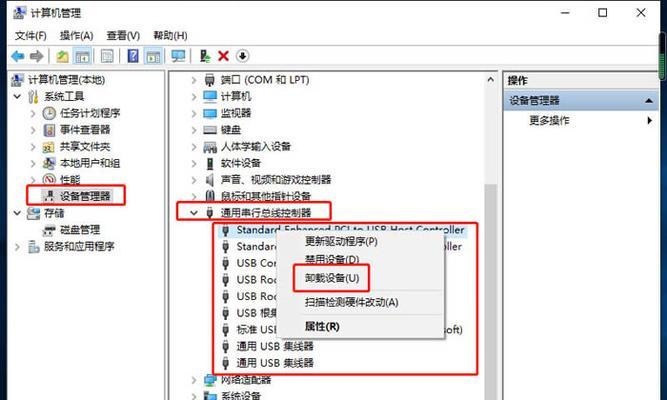
在使用笔记本电脑连接USB设备时,偶尔会遇到电脑无法识别USB设备的情况。这可能导致无法进行文件传输、设备连接等常见操作。为了解决这一问题,本文将介绍一些常见的排查方法...
在使用笔记本电脑连接USB设备时,偶尔会遇到电脑无法识别USB设备的情况。这可能导致无法进行文件传输、设备连接等常见操作。为了解决这一问题,本文将介绍一些常见的排查方法和修复技巧,帮助您重新让笔记本电脑识别USB设备。
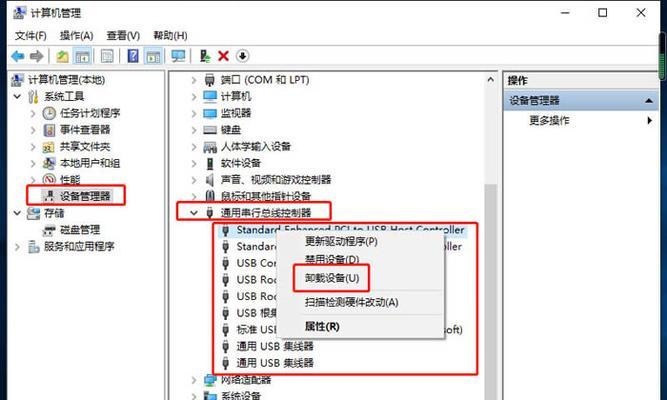
一、检查物理连接
1.检查USB接口是否松动或损坏:确保USB接口与电脑连接牢固,没有松动或损坏的情况。
2.更换USB线或转接头:尝试使用不同的USB线或转接头连接设备和电脑,以确定是否存在线材问题。
二、确保驱动程序正常
3.检查设备管理器:在Windows系统中,按下Win+X键,在弹出的菜单中选择“设备管理器”,检查是否有黄色感叹号或问号的驱动程序。
4.更新或重新安装驱动程序:右击出现问题的驱动程序,选择“更新驱动程序”或“卸载设备”,然后重新连接USB设备以重新安装驱动程序。
三、解决USB集线器问题
5.重启USB集线器:将USB设备从集线器中拔出,然后重新插入。如果是外置集线器,可以尝试重新插拔电源适配器。
6.连接到直接USB端口:有些设备要求直接连接到主机的USB端口,而非通过集线器连接。尝试直接连接设备到电脑的USB端口。
四、处理电源管理问题
7.禁用USB节能模式:在电脑的电源管理设置中,找到USB节能模式并禁用它,这样可以防止USB设备在长时间闲置后自动休眠。
8.检查BIOS设置:进入电脑的BIOS设置界面,查找关于USB设备的设置项,并确保其被正确启用。
五、修复设备故障或损坏
9.尝试在其他电脑上测试设备:将出问题的USB设备连接到其他电脑上,检查是否能够正常识别。如果在其他电脑上也无法识别,可能是设备本身出现故障。
10.进行设备驱动修复:在设备官方网站上下载最新的驱动程序并安装,或使用驱动程序更新工具进行自动修复。
六、更新操作系统和固件
11.检查系统更新:确保操作系统已经安装了最新的更新补丁和驱动程序。
12.更新电脑固件:访问电脑制造商的官方网站,下载并安装最新的BIOS和固件更新。
七、尝试其他方法
13.重启电脑和设备:有时候简单的重启操作就可以解决USB设备无法被识别的问题。
14.使用其他USB端口或电脑:尝试连接USB设备到其他可用的USB端口或电脑上,排除特定端口或电脑的问题。
15.寻求专业帮助:如果经过多次尝试后问题仍未解决,建议咨询专业技术支持或维修中心以获取更深入的帮助。
通过以上排查和修复方法,您应该能够解决大部分笔记本电脑无法识别USB设备的问题。在遇到问题时,不要慌张,有条不紊地按照以上步骤进行排查,相信您能找到解决问题的办法。如若以上方法仍然无效,建议寻求专业人士的帮助来解决此类问题。
笔记本电脑无法识别USB设备的解决方法
现代生活中,USB设备已经成为我们日常生活和工作中不可或缺的一部分。然而,有时我们可能会遇到笔记本电脑无法识别USB设备的情况,这给我们的使用带来了不便。本文将介绍一些常见的排查和解决方法,帮助您解决这个问题。
1.确认USB设备是否正常连接:检查USB设备是否已正确连接到笔记本电脑上,包括插头是否完全插入、USB接口是否松动等。
2.更换USB接口:尝试将USB设备插入其他可用的USB接口,以确定问题是否出在特定的接口上。
3.检查USB设备驱动程序:打开设备管理器,查看USB控制器选项下是否有未识别的设备或驱动程序问题。
4.更新USB设备驱动程序:如果存在驱动程序问题,尝试更新相关的驱动程序。可以通过访问笔记本电脑制造商的官方网站或使用第三方驱动程序更新工具来实现。
5.检查系统是否有更新:确保操作系统已安装最新的更新补丁和驱动程序,这有助于修复可能导致USB设备无法识别的问题。
6.检查USB设备是否需要专用驱动程序:有些USB设备需要特定的驱动程序才能在笔记本电脑上正常工作。在设备的官方网站上查找并下载适用于您的操作系统的驱动程序。
7.检查USB设备是否受损:尝试将USB设备连接到其他计算机上,如果其他计算机可以正常识别设备,则说明问题出在您的笔记本电脑上。
8.清理USB设备连接口:使用棉签轻轻清理笔记本电脑USB接口,以确保没有灰尘或污垢影响设备的连接。
9.重启笔记本电脑:有时,只需简单地重新启动笔记本电脑,问题就会解决。尝试重启后再次连接USB设备。
10.检查BIOS设置:进入计算机的BIOS设置界面,确保USB接口功能已启用。
11.使用设备管理器进行硬件扫描:打开设备管理器,点击顶部菜单栏的“操作”选项,选择“扫描硬件更改”,等待一段时间,系统会重新检测硬件并更新驱动程序。
12.使用系统自带的故障排除工具:某些操作系统提供了内置的故障排除工具,可以尝试使用它们来识别和解决USB设备无法识别的问题。
13.检查安全软件设置:某些安全软件可能会阻止USB设备的正常连接。检查您的安全软件设置,确保其未屏蔽USB设备。
14.尝试使用USB集线器:有时,使用USB集线器可以解决笔记本电脑无法识别USB设备的问题。尝试使用一个可靠的USB集线器连接设备。
15.寻求专业帮助:如果您尝试了以上方法仍无法解决问题,建议寻求专业技术支持或向笔记本电脑制造商咨询,以获取更准确和个性化的解决方案。
无法识别USB设备是一个常见的问题,但通过逐步排查和采取正确的解决方法,我们可以解决这个问题。从确认连接到检查驱动程序和系统更新,再到清理接口和尝试其他方法,我们可以恢复USB设备与笔记本电脑的正常连接。如果问题依然存在,不要犹豫寻求专业帮助,以获得更好的解决方案。
本文链接:https://www.yuebingli.com/article-2958-1.html

